在“MEP 预制构件”选项板中选择不会与自动填充工具一起使用的构件。
当“MEP 预制构件”选项板中的一个或一组零件被标记为正在从自动填充工具中排除时,这些构件将不会使用以下自动填充工具进行填充:
- 设计到预制
- 快速连接
- 布线填充
- 多点布线
- 修剪/延伸
- 插入构件
- 在需要适配器的情况下的标准零件放置;例如,将法兰阀连接到焊接管道时。
在转换期间将使用所有服务组。 将应用组排除。
排除在自动填充工具之外的零件,在“MEP 预制构件”选项板中会在其旁边显示一个  图标。 这表示此零件或零件组将不会使用自动填充工具。换句话说,这些零件被排除在自动填充工具之外。
图标。 这表示此零件或零件组将不会使用自动填充工具。换句话说,这些零件被排除在自动填充工具之外。
您仍然可以手动将已被排除在自动填充工具之外的零件插入模型中(只要该零件可用)。
在搜索可在各种解决方案中使用的构件时,“布线填充”将参照所有组。
使用“启用选项板”选项指定要用于转换的特定选项板。例如,这是一种强制将风管从圆形转换为矩形的方法。
注: 评估预制配置服务:
- 确认服务中构件的顺序是否遵循应使用这些构件的优先级。
- 确认预制构件是否能够支持所需的尺寸范围。
- 使用排除项控制在给定转换场景中构件的使用,例如:
- 排除不应使用的构件。
- 排除用于控制使用 T 形三通或接头的构件。
- 排除用于控制使用长半径或短半径管件的构件。
- 对于具有多个组的服务,请务必设置/检查每个选项板的排除项。
- 检查选项板排除项,以确保预期零件不在排除的选项板上。
从自动填充工具中排除零件或整组零件:
- 显示“MEP 预制零件”选项板。
默认情况下,在 Revit 中创建新模型时,会显示此选项板。如果此选项板不显示,请单击“系统”选项卡
 “预制”面板
“预制”面板
 (预制构件)。或者,单击“视图”选项卡
(预制构件)。或者,单击“视图”选项卡 “窗口”面板
“窗口”面板
 “用户界面”下拉列表
“用户界面”下拉列表 “MEP Fabrication 构件”。
“MEP Fabrication 构件”。
- 单击位于“MEP 预制构件”选项板底部“自动填充排除模式”按钮
 。
单击此按钮可启用自动填充工具的排除模式,并将小复选框
。
单击此按钮可启用自动填充工具的排除模式,并将小复选框  添加至在选项板中显示的每个零件旁。 在“选项板”下拉列表中显示的每个“服务选项板”名称旁边还会添加一个复选框,如下所示。
添加至在选项板中显示的每个零件旁。 在“选项板”下拉列表中显示的每个“服务选项板”名称旁边还会添加一个复选框,如下所示。
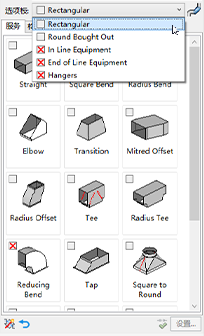
自动填充排除模式图标 说明  打开
打开
此版本的自动填充排除图标包含一个小亮灯泡图标,可表示自动填充排除模式处于打开状态。当自动填充排除模式处于打开状态,您可以选择(选中)或取消选择(取消选中)使用自动填充工具时将被排除的的零件。
 关闭
关闭
此版本的自动填充排除图标包含一个小的不亮(关闭)灯泡图标,可表示自动填充排除模式处于关闭状态。当自动填充排除模式处于关闭状态,您将无法选择(选中)或取消选择(取消选中)使用自动填充工具时将被排除的的零件。单击此图标以启用自动填充排除模式。
- 在“MEP 预制构件”选项板中,执行下列操作之一:
- 排除各个零件:单击零件旁的小复选框,以排除正在自动填充工具中使用的零件。零件被排除时会显示
 图标。 例如,在上述示例中,以下零件已被排除:“不等半径弯曲”和“楔形偏心”。
图标。 例如,在上述示例中,以下零件已被排除:“不等半径弯曲”和“楔形偏心”。
- 排除整组构件的步骤:单击“选项板”选择器下拉列表中“服务选项板”名称旁的小复选框。选项板被排除时,将会显示
 图标。例如,在上述示例中,以下“选项板”已被排除:“内嵌设备”、“线路末端设备”和“支架”。
图标。例如,在上述示例中,以下“选项板”已被排除:“内嵌设备”、“线路末端设备”和“支架”。
- 排除各个零件:单击零件旁的小复选框,以排除正在自动填充工具中使用的零件。零件被排除时会显示
- 单击“重置”
 以删除此 Revit 任务期间添加的任何排除项。
单击“重置”时,当前用户在此 Revit 任务期间添加的任何检查标记都会从“MEP 预制零件”选项板中删除。
注: 重置
以删除此 Revit 任务期间添加的任何排除项。
单击“重置”时,当前用户在此 Revit 任务期间添加的任何检查标记都会从“MEP 预制零件”选项板中删除。
注: 重置 仅会删除当前 Revit 任务期间由当前 Revit 用户添加的排除项。任何从 Autodesk Fabrication 产品的原始默认配置中指定的排除项都会保留。从 Autodesk Fabrication 产品的原始默认配置中指定的排除项都会标示
仅会删除当前 Revit 任务期间由当前 Revit 用户添加的排除项。任何从 Autodesk Fabrication 产品的原始默认配置中指定的排除项都会保留。从 Autodesk Fabrication 产品的原始默认配置中指定的排除项都会标示  图标。
图标。